Teeman ja päähenkilöiden määrittäminen
Luo tai avaa kohteet (Create or Open Items) -muokkausnäytössä voit määrittää kohteiden teemat ja päähenkilöt.
 Huomautus
Huomautus
- Lisätietoja Luo tai avaa kohteet (Create or Open Items) -muokkausnäyttöön siirtymisestä on kohdassa "Luo tai avaa kohteet -muokkausnäyttö".
- Seuraavissa kuvauksissa on käytetty esimerkkinä kollaasin muokkaamista. Näytöt voivat vaihdella luotavan kohteen mukaan.
-
Valitse Luo tai avaa kohteet (Create or Open Items) -muokkausnäytössä Teemat ja päähenkilöt (Theme and Main People).
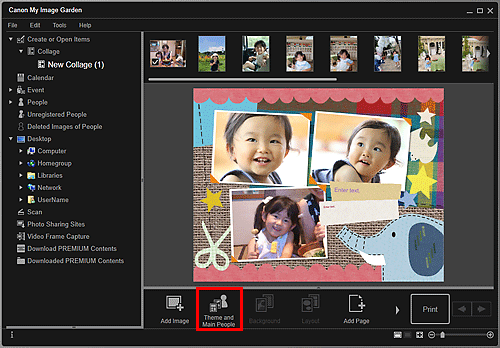
Valitse teema ja päähenkilöt (Select Theme and Main People) -valintaikkuna tulee näkyviin.
 Huomautus
Huomautus- Kun muokkaat valokuvien asettelua, tarroja, levytarroja (CD/DVD/BD) tai askarteluja, valitse Teema (Theme). Valitse teema (Select Theme) -valintaikkuna tulee näkyviin.
-
Valitse käytettävä teema.
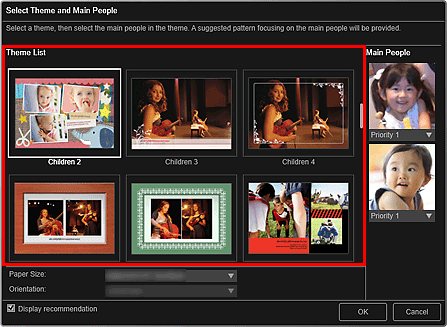
-
Aseta henkilöiden prioriteetti.
Voit valita vaihtoehdon Prioriteetti 1 (Priority 1) tai Prioriteetti 2 (Priority 2).
Valitse Ei prioriteettia (No priority), jos et halua asettaa prioriteettia.
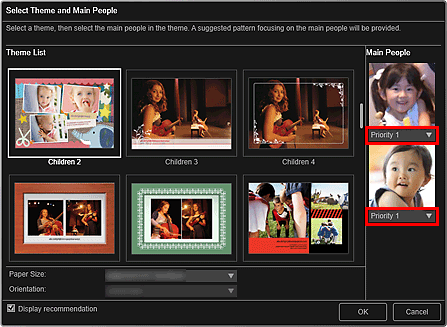
 Tärkeää
Tärkeää- Henkilöiden prioriteettia ei voi asettaa Valitse teema (Select Theme) -valintaikkunassa.
-
Valitse Paperikoko (Paper Size) ja Suunta (Orientation).
 Huomautus
Huomautus- Valittavana olevat Paperikoko (Paper Size) ja Suunta (Orientation) vaihtelevat teeman mukaan.
-
Varmista, että Näytä suositus (Display recommendation) -valintaruutu on valittuna.
Kuvat lisätään kohteen asettelukehyksiin automaattisesti kuviin merkittyjen tietojen perusteella.
Lisätietoja tietojen merkitsemisestä kuviin on kohdassa "Tietojen merkitseminen valokuviin".
 Huomautus
Huomautus- Kuvat, joilla on korkeampi suosittuustaso tai joita on selattu useammin, ovat etusijalla.
- Poista valinta valintaruudusta, jos haluat itse määrittää kohteeseen lisättävät kuvat. Lisätietoja kuvien lisäämisestä on kohdassa "Kuvien lisääminen".
- Joissakin tilanteissa, kuten jos Tunnistetaan henkilöitä (Identifying people) tulee näkyviin päävalikon kohtaan Merkitsemättömät henkilöt (Unregistered People), tulos ei välttämättä ole odotetun näköinen, koska automaattinen sijoitus ei toimi kuviin, joita ei vielä ole analysoitu.
- Kohteeseen saatetaan sijoittaa muita kuin päähenkilöiksi valittuja henkilöitä kuva-analyysin tulosten mukaan.
-
Valitse OK.
Teema, päähenkilöt ja muut tiedot määritetään ja kohde tulee näkyviin.
 Tärkeää
Tärkeää- Kun muutat monisivuisen kohteen teemaa, toinen sivu ja sitä seuraavat sivut poistetaan.

